Jailbreak iOS 8.4/8.3/8.2 & 8.1.3 – tässä oppaassa, aion luetella alas TaiG menetelmä Jailbreaking iOS 8.1.3/8.2/8.3 ja 8.4. Työkalu käytämme karkaaminen on nimeltään TaiG. TaiG on yhteensopiva vain Windowsin kanssa.
menetelmä Macissa, seuraa PP Jailbreak Guide.
valmista ympäristö:
ota iOS-laitteesi täysi varmuuskopiointi ennen kuin jatkat, jos jokin menee vikaan, voit aina palauttaa varmuuskopiosta. Turvallisuus etusijalla; emme halua, että menetät tietosi. Sammuta palomuuri ja kaikki virustorjuntaohjelmat, jotka saattavat estää Taigia yhdistämästä/käyttämästä Internetiä.
tarkista yhteensopivuus
Taig toimii Windowsissa ja seuraavat laitteet voidaan jailbroken:
- iPhone 6, iPhone 6 Plus, iPhone 5s, iPhone 5c, iPhone 5 ja iPhone 4s
- iPad Air 2, iPad mini 3, iPad Air, iPad 4, iPad 3 ja iPad 2
- iPad mini 1 (1. sukupolvi iPad mini), iPad mini 2 (Retina iPad mini), iPad mini 3
- iPod touch 5. sukupolvi
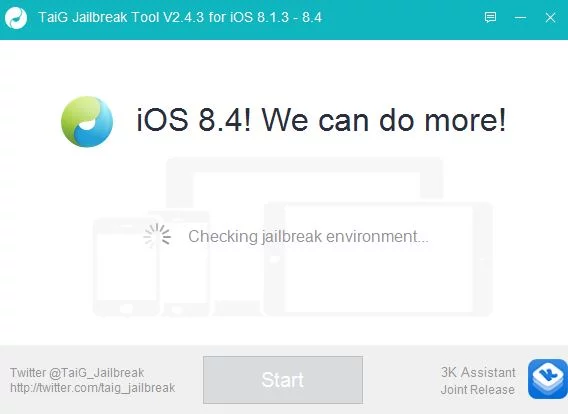
Jailbreak iOS 8.4/8.3/8.2 & 8.1.3 käyttämällä TaiG-työkalua
- Lataa Taig-työkalu Googlesta etsimällä (TaiGJBreak_EN_2430.zip). Varmista, että tiedät paikan, jossa se on tallennettu.
- liitä iOS-laite tietokoneeseen tietokoneen USB-portin kautta.
- jos salasana on käytössä; poista se väliaikaisesti käytöstä menemällä Asetukset – > ID & salasana
- kun salasana-ominaisuus on poistettu käytöstä, sammuta Etsi iPhoneni (jne) menemällä Asetukset – > iCloud ja valitse ”Etsi iPhoneni” – vaihtoehto
- etsi ladattu TaiG.exe tiedosto ja sitten hiiren kakkospainikkeella TaiG.exe ja valitse ”Suorita järjestelmänvalvojana”
- odota taigia.exe lastata. Sen pitäisi näyttää laiteohjelmistoversio, kun näet tämän, poista 3K Assistant 2.3.0 (Taigin App Store), alapuolella Cydia 1.1.18.
- Aloita napsauttamalla keskellä olevaa Käynnistä-painiketta.
- laite käynnistyy uudelleen automaattisesti jailbreakin päätyttyä. Jailbreak onnistu näytössä tarkoittaa, että prosessi on valmis ja Cydia kuvake ilmestyy näyttöön.
Huomautus: Voit nyt ottaa uudelleen käyttöön salasanan ja Find My iPhone-ominaisuuden.
